طراحی آیکونهای فلت در ایلاستریتور
آیکونهای فلت به عنوان یکی از محبوبترین سبکهای طراحی گرافیک، امروزه در بسیاری از اپلیکیشنها و وبسایتها به کار میروند. این آیکونها به دلیل سادگی، خوانایی و سبک مینیمالیستیشان، برای طراحی رابط کاربری (UI) بسیار مناسب هستند. در این مقاله، طراحی آیکونهای فلت در ایلاستریتور را به صورت گام به گام آموزش خواهیم داد.
1. آیکون فلت چیست؟
آیکونهای فلت، طراحیهایی ساده و بدون پیچیدگی هستند که در آنها از سایهها، تراکم رنگ و جزئیات زیاد استفاده نمیشود. این آیکونها معمولاً دارای رنگهای پررنگ و سطح صاف هستند و برای طراحیهای مدرن و ساده بسیار مناسب میباشند.
2. چرا ایلاستریتور برای طراحی آیکونهای فلت؟
ایلاستریتور یکی از بهترین نرمافزارهای طراحی گرافیکی است که به شما این امکان را میدهد که آیکونهای وکتور را با دقت و جزئیات بالا طراحی کنید. همچنین ابزارهای قدرتمند ایلاستریتور به طراحان کمک میکنند تا آیکونهایی با لبههای صاف، رنگهای روشن و افکتهای ساده خلق کنند.
3. مراحل طراحی آیکونهای فلت در ایلاستریتور
گام اول: انتخاب ابعاد مناسب
قبل از شروع به طراحی، باید ابعاد آیکون را مشخص کنید. معمولاً برای آیکونها از ابعاد -512x512 پیکسل- یا -1024x1024 پیکسل- استفاده میشود. انتخاب اندازه مناسب به شما کمک میکند تا آیکون در اندازههای مختلف به درستی نمایش داده شود.
گام دوم: استفاده از اشکال هندسی ساده
در طراحی آیکونهای فلت، معمولاً از اشکال هندسی ساده مانند دایرهها، مستطیلها و مثلثها استفاده میشود. برای شروع، از ابزارهای Rectangle Tool و Ellipse Tool و Polygon Tool برای ایجاد فرمهای پایه آیکون خود استفاده کنید.
گام سوم: انتخاب رنگها
در طراحی آیکونهای فلت، استفاده از رنگهای شاد و پررنگ بسیار مهم است. شما باید از رنگهای پاستلی و روشن برای ایجاد کنتراستهای جذاب استفاده کنید. برای مثال، رنگهایی مانند قرمز روشن، آبی یا زرد میتوانند آیکون شما را جذابتر کنند.
گام چهارم: ایجاد جزئیات
پس از طراحی فرمهای اصلی، نوبت به افزودن جزئیات میرسد. شما میتوانید از خطوط مستقیم و دایرههای کوچک برای نمایش جزئیات بیشتر استفاده کنید. ابزار Pen Tool در ایلاستریتور به شما کمک میکند تا دقیقاً جزئیات آیکون را رسم کنید.
گام پنجم: استفاده از ابزار Pathfinder
ابزار Pathfinder به شما این امکان را میدهد تا اشکال مختلف را به هم متصل کنید یا از هم جدا کنید. این ابزار برای ایجاد اشکال پیچیده و دقیق در آیکونهای فلت بسیار مفید است.
گام ششم: تست آیکون در اندازههای مختلف
پس از طراحی، آیکون خود را در اندازههای مختلف تست کنید. آیکونهای فلت باید در اندازههای کوچک هم قابلتشخیص و خوانا باشند. بنابراین، حتماً آن را در اندازههای مختلف بررسی کنید.
4. نکات برای طراحی آیکونهای فلت حرفهای
سادگی را در طراحی رعایت کنید.
- از فضای منفی به درستی استفاده کنید تا طراحی شما شلوغ نشود.
- از رنگهای متضاد برای جلب توجه بیشتر استفاده کنید.
- مطمئن شوید که آیکون شما در اندازههای مختلف خوانا باشد.
5. ابزارهای طراحی آیکونهای فلت
برای طراحی آیکونهای فلت در ایلاستریتور، ابزارهایی مانند Adobe Illustrator و Affinity Designer بهترین گزینهها هستند. همچنین، Canva و Figma برای طراحان مبتدی میتوانند مفید باشند.



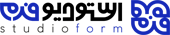

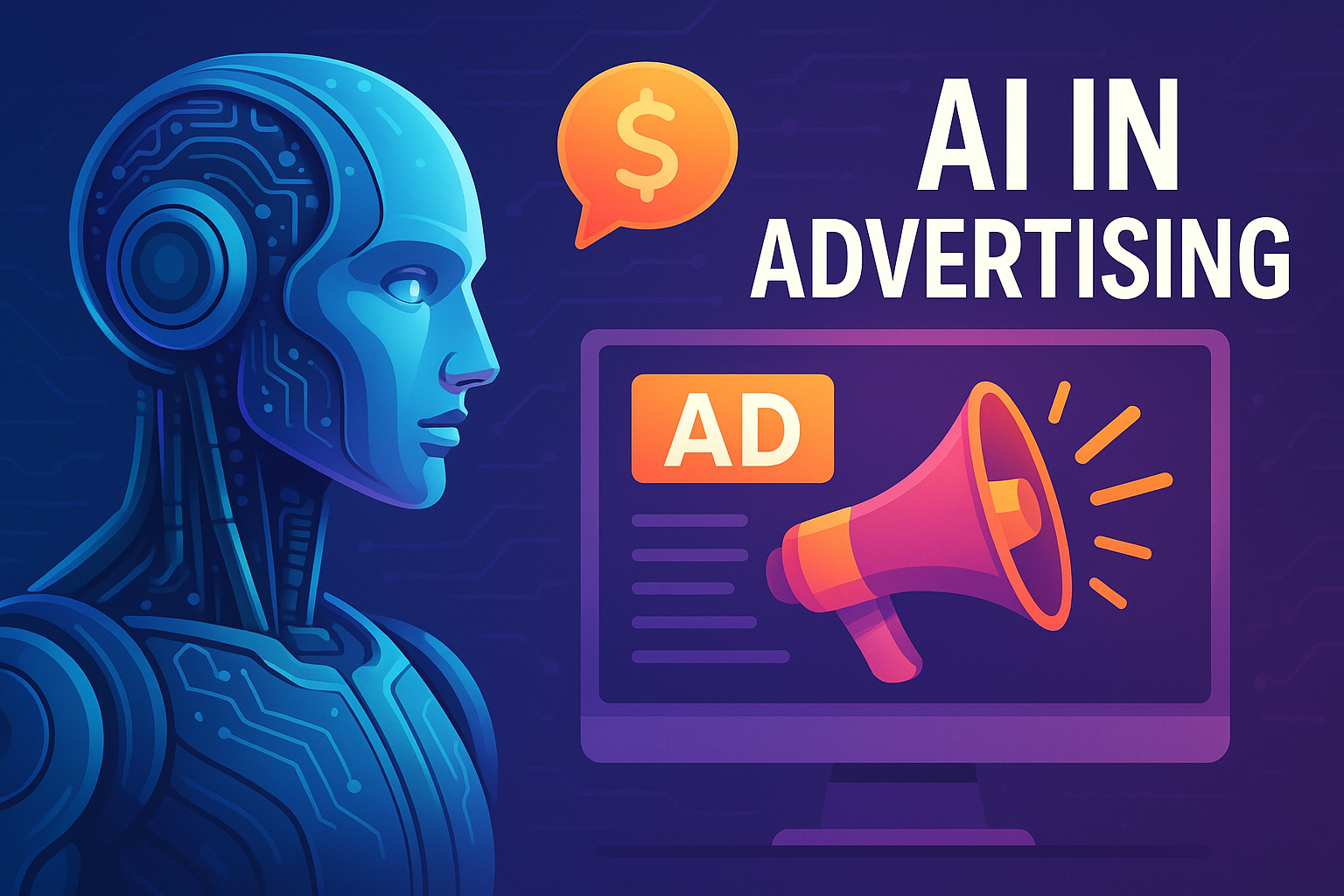

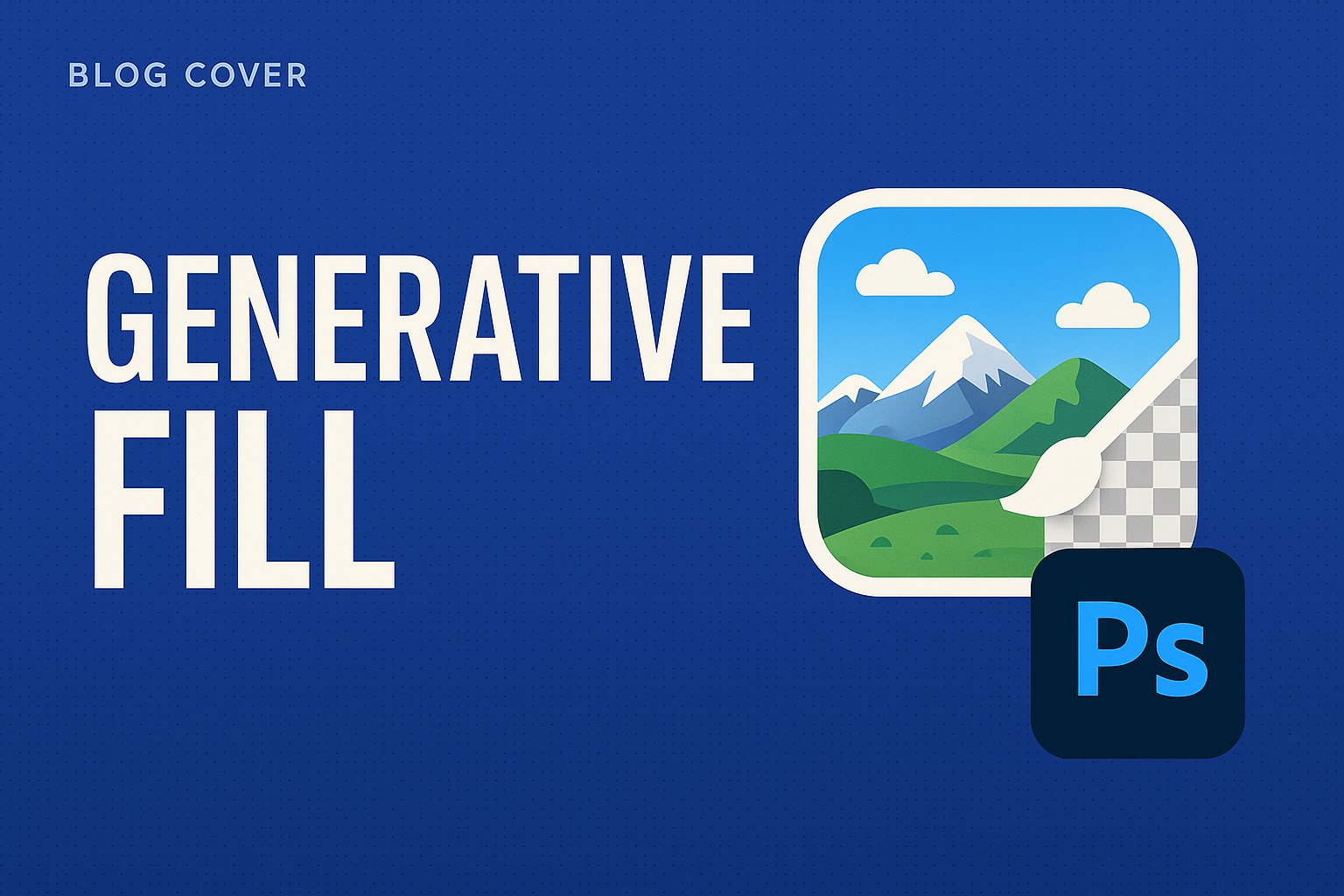
Comments (2)
Eleanor Fant
One’s of the best template out of there. design, code quality, updates etc everything you needs guys, buy it you won’t regret it!
Alexander Ljung
This theme is super awesome! But I had one small issue with link option in parallax portfolio. The other day!
Thelma J. Hunter
His many legs, pitifully thin compared with the size of the rest of him, waved about helplessly as he looked
Leave A Reply
Your email address will not be published. Required fields are marked *